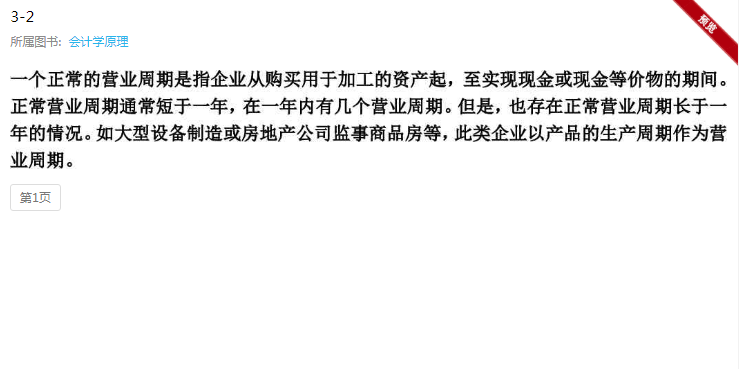社二维码平台使用攻略 1.1
|
社二维码平台使用攻略 1.0 |
|
一、注册 使用“ 2d.hep.cn”访问社二维码平台,如果没有账户,请访问“ 2d.hep.cn/user/reg”,使用社邮箱作为用户名进行注册,数字技术中心的管理员会尽快为您通过审核。 |
|
二、建立图书 使用个人的账户的登录系统,可以管理自己负责的全部图书相关资源,也可以点击“
新建图书时,建议统一使用wbs号进行建立, 因为系统内不允许同样的wbs出现两次,所以这样比较容易避免重复建立图书。书名处填写正式书名,事业部处选择“文科事业部”,建立图书时ISBN处可以暂时不填,但是在图书正式发布时,要将此处填写完全再进行发布。 |
|
三、图书资源管理 1.建立文件资源 二维码平台只支持单一文件对应单一二维码,用户可以使用文件上传的方式获取对应此文件的唯一二维码文件。目前平台支持的文件格式包括:PDF(单文件不超过100M),MP4(.264编码,码率不低于768kbps,大小不超过100M),MP3,HTM,JPG,PNG等。进入图书,点击控制面板中的“
“序号”部分是系统自动分配的流水号,如无特殊要求,无需手动填写。 “资源标题”会自动显示为用户“选择文件”的文件名,如无需修改,注意需要在标题中将文件的扩展名删除。 “价格”是区分文件是否受防伪码保护的标志,如果本资源需要配合防伪码进行保护,请标价。标价后的资源在读者访问时,会提示他输入防伪码免费获取资源,如果没有防伪码,则需要微信支付才能访问。普通加密资源,建议此处填写“100(人民币1元)”。 填写完毕后,确认无误即可提交。如需修改,在资源列表中点击“ 2.建立网页资源 有时,编辑有需求要为多个资源建立单一的二维码,此时,需要使用文件列表功能,需用到此方式。 首先,将需要填入列表的资源内容悉数上传至二维码平台。 然后,点击“
选择其中一条,点击“
依次将列表中对应的Url填写完毕,保存退出,即为以上资源建立了单一的二维码文件。 3.建立链接资源 当二维码资源需要引用外部链接,或者使用自测试题时,使用本方式建立资源。点击“
填写“资源标题”与“HTTP地址”即可。
当要建立自测自评资源时,请进入爱习题测评系统,在已经生成好的“我的试卷”列表中,点击相应试卷文件右侧的“点击复制到2d平台”按钮,复制该试卷的链接地址,贴入二维码平台链接资源的HTTP地址即可。 (测评系统的具体使用方法见题库建设群共享文件) 4.防伪码的使用 点击“ 在防伪码页面,用户可以看到防伪码总数,目前已绑定数。“ 输入防伪码,可以查看防伪码的绑定状态。包括用户二维码、用户微信头像、用户微信昵称等信息。
5.图书元数据的维护 点击“
|
|
四、图书的发布 点击“ 二维码文件分为三部分,一部分是带有logo的二维码,一部分是不含有logo的二维码,请选择其中之一进行排版,还有一个文件是二维码文件列表,请在交给排版人员前删除列表中的多余项目。 当一切准备就绪,确认无误后,请点击“ 注:未执行发布程序的资源,会在文件右上角显示“预览”字样。
|
|
五、其他注意事项 请在图书发稿之前确定、发布二维码资源。 如无特殊情况,请不要先建空二维码去发印,然后再补资源,避免因操作失误而造成二维码无法修改。 如二维码对应的资源为收费资源(使用防伪码也需要付费的资源),请在纸质图书的相应位置也明确注明,避免不必要的误会。 二维码发布前,请责任编辑使用手机逐一扫码检查确认,发现问题及时处理。 |
|
此文件为文科内部工作交流使用,请勿外传,谢谢合作! |
 ”按钮新建图书。
”按钮新建图书。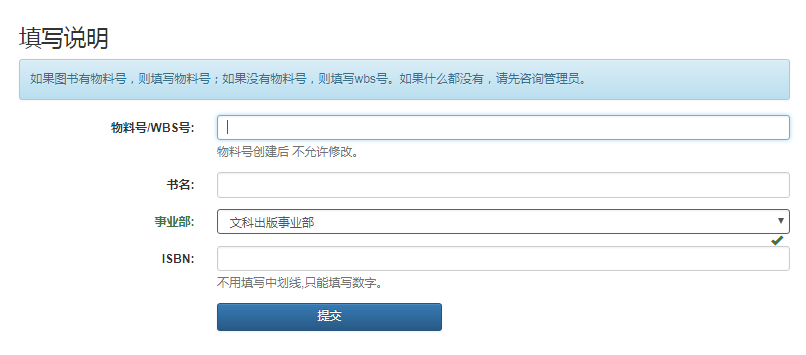
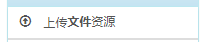 ”,即可上传本地的文件资源。
”,即可上传本地的文件资源。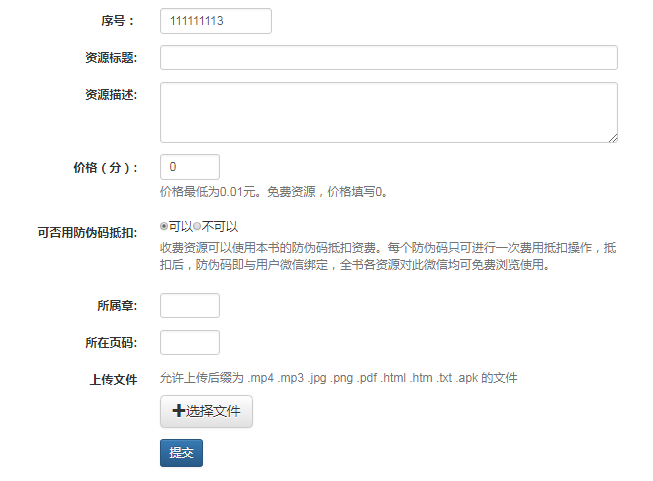
 ”按钮,即可重新编辑资源各项内容。
”按钮,即可重新编辑资源各项内容。 ”按钮,进入网页编辑界面。在编辑框中贴入需要建立列表的文本
”按钮,进入网页编辑界面。在编辑框中贴入需要建立列表的文本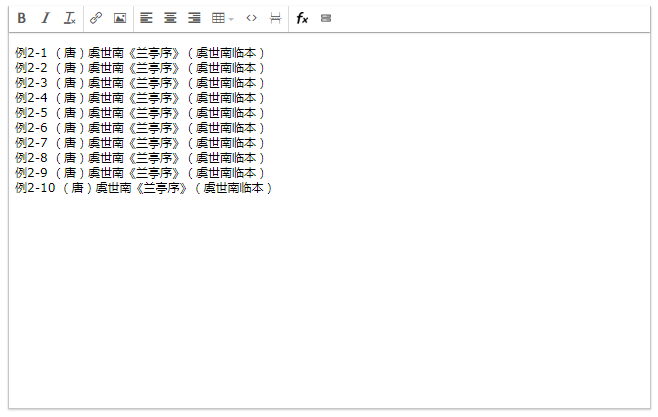

 ”按钮,
”按钮,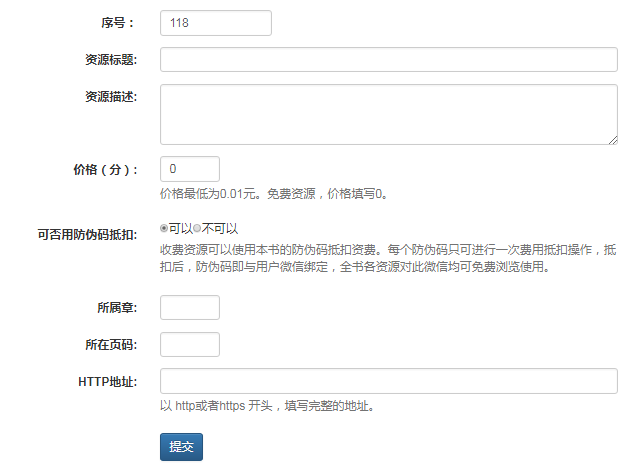
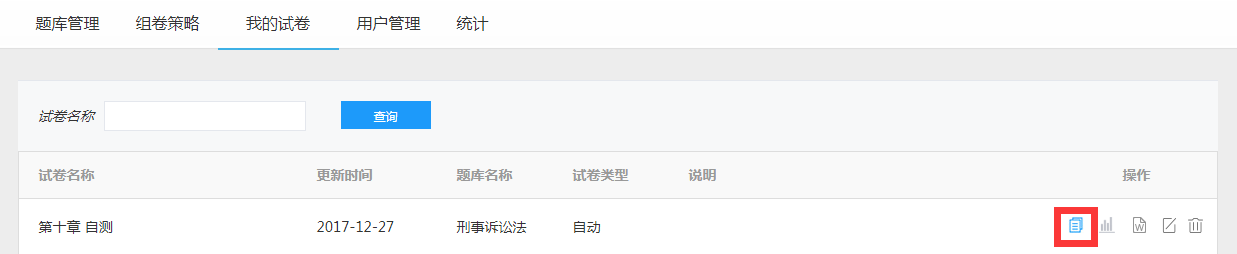
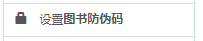 ”,可以查看本书的防伪码使用情况。
”,可以查看本书的防伪码使用情况。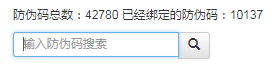 ”一旦发现防伪码总数小于总印量(防伪码总数有加放率,总会大于总印数),请及时提醒综合办公室向数字印刷索取防伪码并导入系统。
”一旦发现防伪码总数小于总印量(防伪码总数有加放率,总会大于总印数),请及时提醒综合办公室向数字印刷索取防伪码并导入系统。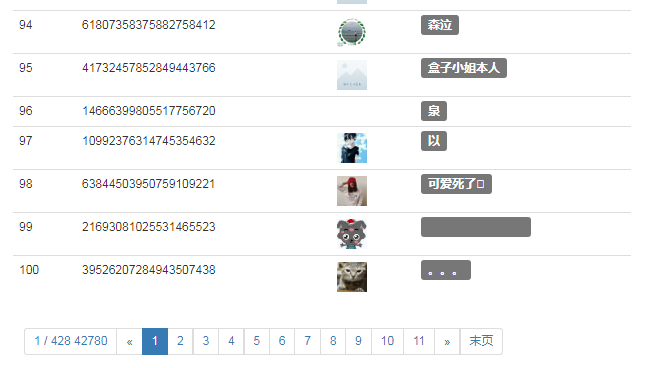
 ”按钮,可以编辑图书的元数据,修改除wbs号之外的全部信息。当需要将自己名下的图书转交他人负责时,可以输入对方的账号,并点击“
”按钮,可以编辑图书的元数据,修改除wbs号之外的全部信息。当需要将自己名下的图书转交他人负责时,可以输入对方的账号,并点击“  ”按钮进行图书权限转移。
”按钮进行图书权限转移。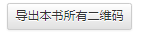 ”,导出本书二维码。
”,导出本书二维码。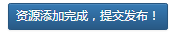 ”进行发布。目前发布功能可忽略各种签字流程,直接发布,发布后图书各项信息均被锁定,如需修改,需另行提交修改申请。
”进行发布。目前发布功能可忽略各种签字流程,直接发布,发布后图书各项信息均被锁定,如需修改,需另行提交修改申请。